So beheben Sie, dass ein HP-Laptop langsam läuft [2021 Complete Guide]
Veröffentlicht: 2021-07-02Eine Schritt-für-Schritt-Anleitung, die Sie anleitet, wie Sie das Problem mit dem langsamen HP-Laptop beheben können.
Unabhängig davon, ob Sie einen brandneuen HP-Laptop erworben haben oder einen ähnlichen verwenden, hängt er sich nach einer gewissen Zeit auf, hängt ab, stürzt ab und zu ab und läuft langsamer als gewöhnlich. Wir verstehen, dass es so frustrierend ist, Zeuge dieser PC-Probleme zu sein. Aber rate mal was? Sie können dieses Problem mit den einfachen Lösungen beheben, die in diesem Tutorial vorgestellt werden. Aber bevor wir weitermachen, hier ist, was HP-Laptops verzögert.
Warum läuft mein HP Laptop langsam?
Diese Frage stellt sich jedem HP-Benutzer. Ist das nicht so? Nun, unten sind die folgenden Hauptgründe aufgeführt, aus denen die meisten Windows-PCs anfällig und träge werden.
- Aus Mangel an Stauraum.
- Probleme mit der Windows-Registrierung.
- Veraltete Gerätetreiber.
- Zu viele Anwendungen gleichzeitig starten.
- Der PC ist mit Junk-Dateien verstopft.
- Möglicherweise fordern Anwendungen von Drittanbietern mehr Systemressourcen.
Jetzt wissen Sie, was Ihren HP-Laptop langsam macht. Es ist an der Zeit zu wissen, wie man die PC-Gesamtleistung beschleunigt.
Eine umfassende Anleitung zum Beheben eines langsamen HP-Laptops
Es ist jedoch eine wirklich schwierige Aufgabe, die wahren Schuldigen zu identifizieren, ohne eine gründliche Analyse durchzuführen. Im Folgenden finden Sie jedoch einige allgemeine Tipps zur Fehlerbehebung, die Ihnen helfen können, Probleme mit dem Betrieb von HP-Laptops zu beheben. Lesen wir sie!
Tipp 1: Starten Sie Ihren HP Laptop neu
Es klingt ein bisschen einfach, ist aber auch offensichtlich, denn ein Neustart des Laptops löscht den Speicher Ihres Systems und hilft, die letzten Updates in Kraft zu setzen. Daher ist es äußerst wichtig, den Laptop neu zu starten, insbesondere wenn Ihr jeweiliger Laptop / PC immer langsamer läuft.
Wenn der Neustart des Laptops das Problem mit dem langsamen HP-Laptop nicht behebt, versuchen Sie es mit der nächsten Lösung.
Tipp 2: Aktualisieren Sie Ihre Gerätetreiber
Veraltete, defekte oder fehlende Gerätetreiber sind einer der Hauptgründe, warum HP oder andere Laptops langsamer als erwartet laufen. Wenn die Treiber Ihres Laptops fehlen und veraltet sind, wirkt sich dies direkt auf die Leistung des Geräts aus. Daher ist es wichtig, die Treiber immer auf dem neuesten Stand zu halten. Denn der Treiber ist eine wesentliche Komponente, die als Schnittstelle fungiert und das Betriebssystem des Laptops mit den Hardwaregeräten kommunizieren lässt.
Die Aktualisierung der Treiber kann entweder manuell oder automatisch erfolgen. Es ist jedoch ratsam, Treiber automatisch zu aktualisieren, da die manuellen Methoden fehleranfällig und ermüdend sind. Außerdem dauert es ziemlich lange. Daher können Sie Bit Driver Updater verwenden, um HP-Treiber automatisch zu aktualisieren. Es ist das beste Treiber-Updater-Tool auf dem Markt.
Bit Driver Updater ist ein weltweit bekanntes Dienstprogramm zur Treiberaktualisierung, das mit einigen einzigartigen, aber dringend benötigten Funktionen ausgestattet ist. Einschließlich Ein-Klick-Treiberaktualisierung, Scan-Planung, 24/7-Client-Helpdesk, 60-Tage-Rückgaberecht, Sicherungs- und Wiederherstellungsfunktion und so weiter.
Im Folgenden sind die Schritte zum Aktualisieren von Windows-Treibern über den Bit Driver Updater aufgeführt:
Schritt 1: Holen Sie sich das erstaunliche Dienstprogramm zur Treiberaktualisierung, Bit Driver Updater , über die unten angezeigte Download-Schaltfläche.
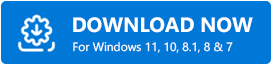
Schritt 2: Führen Sie dann die Setup-Datei aus und schließen Sie die Softwareinstallation ab, indem Sie den Anweisungen auf dem Bildschirm folgen.
Schritt 3: Starten Sie als Nächstes die Software auf Ihrem HP-Laptop und warten Sie, bis sie Ihren Computer nach veralteten, defekten oder fehlerhaften Treibern durchsucht .
Schritt 4: Sobald der Scanvorgang abgeschlossen ist, listet die Software alle veralteten Treiber auf . Sie müssen die gesamte Liste durchgehen.
Schritt 5: Und klicken Sie auf die Schaltfläche Alle aktualisieren.
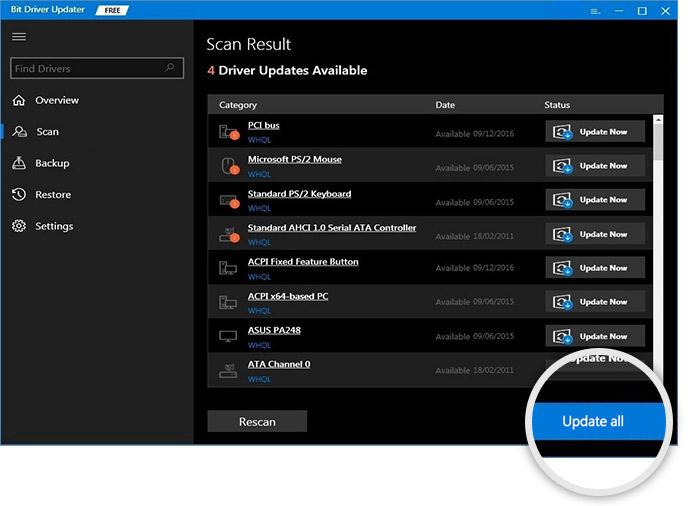
Das ist alles! In nur wenigen Schritten haben Sie die neuesten Treiber-Updates installiert. Falls die Aktualisierung der HP-Treiber nicht funktioniert, fahren Sie mit dem nächsten Tipp zur Fehlerbehebung fort.
Lesen Sie auch: HP Laptop-Treiber herunterladen und aktualisieren für Windows 10/8/7
Tipp 3: Deaktivieren Sie unnötige Startprogramme
Zu viele Startprogramme und -dienste beeinträchtigen die Leistung des Laptops. Daher kann das Deaktivieren der nutzlosen Startprogramme Ihren Laptop beschleunigen. Nachfolgend finden Sie eine kurze Anleitung dazu:

Schritt 1: Klicken Sie mit der rechten Maustaste auf Ihre Taskleiste und wählen Sie dann Task-Manager aus der angezeigten Liste aus.
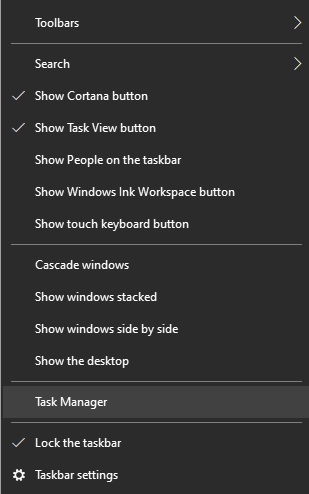
Schritt 2: Gehen Sie im nächsten Fenster zur Registerkarte Start und deaktivieren Sie die Programme, die Sie beim Start nicht benötigen.
Schritt 3: Starten Sie Ihren HP-Laptop neu.
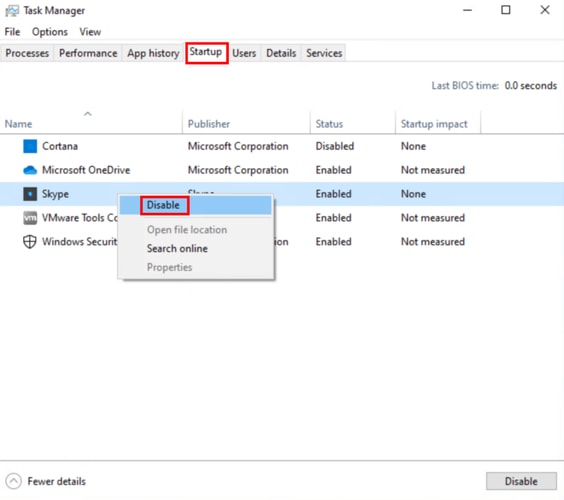
Versuchen Sie nach dem Deaktivieren der unnötigen Startelemente zu überprüfen, ob der HP-Laptop, der langsam läuft, behoben wurde. Wenn nicht, fahren Sie mit der nächsten Lösung fort.
Lesen Sie auch: HP Pavilion dv9000 Treiber herunterladen und installieren für Windows 10, 8, 7
Tipp 4: Suchen Sie nach den neuesten Updates
Windows Updates veröffentlicht regelmäßig neue Updates und Patches, um die Leistung zu verbessern. Sie müssen also sicherstellen, dass Sie immer die neuesten Updates herunterladen und installieren. Somit können bestimmte Fehler behoben werden, was schließlich zu einer schnelleren PC-Leistung führt. So können Sie Windows-Updates ausführen:
Schritt 1: Drücken Sie auf Ihrer Tastatur gleichzeitig die Tasten Windows Logo + I.
Schritt 2: Die obige Tastenkombination öffnet die Windows-Einstellungen .
Schritt 3: Suchen Sie nun nach der Option Update & Sicherheit und klicken Sie darauf.
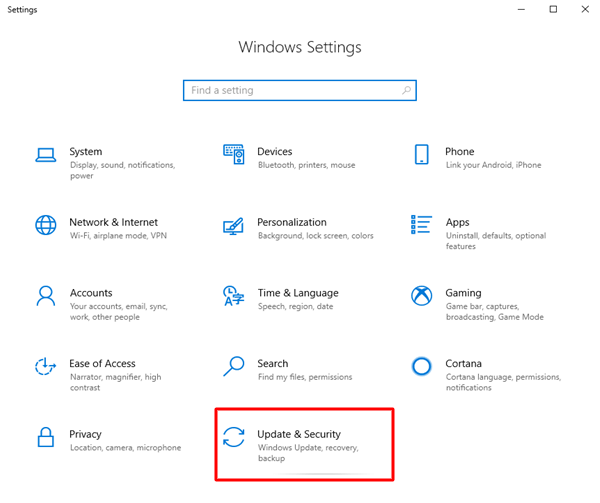
Schritt 4: Wählen Sie später links Windows Update und klicken Sie dann auf Nach Updates suchen .
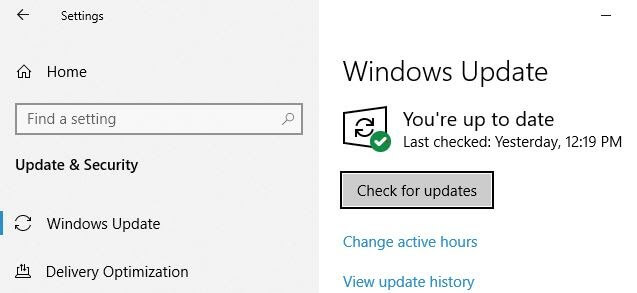
Schritt 5: Danach beginnt Windows mit der Suche nach verfügbaren Updates. Wenn ein Update verfügbar ist, klicken Sie auf Updates installieren . Und wenn kein Update verfügbar ist, erhalten Sie einen Hinweis, dass Sie auf dem neuesten Stand sind.
Starten Sie jetzt Ihren Computer neu und testen Sie, ob Ihr HP-Laptop immer noch hinterherhinkt. Wenn ja, dann wechseln Sie zum nächsten Tipp.
Lesen Sie auch: Herunterladen, Installieren und Aktualisieren von HP Webcam-Treibern für Windows 10, 8, 7
Tipp 5: Machen Sie Ihre Festplatte frei
Wenn zu viele alte Dateien und Programme vorhanden sind oder Ihre Festplatte voll wird, kann der Laptop langsamer laufen. In diesem Fall kann das Bereinigen der Festplatte Ihren PC beschleunigen. Dazu können Sie das in Windows integrierte Dienstprogramm Disk Cleanup Tool verwenden. Im Folgenden finden Sie die Schritte dazu:
Schritt 1: Geben Sie in der Suchleiste von Windows Datenträgerbereinigung ein und klicken Sie auf die am besten geeigneten Suchergebnisse.
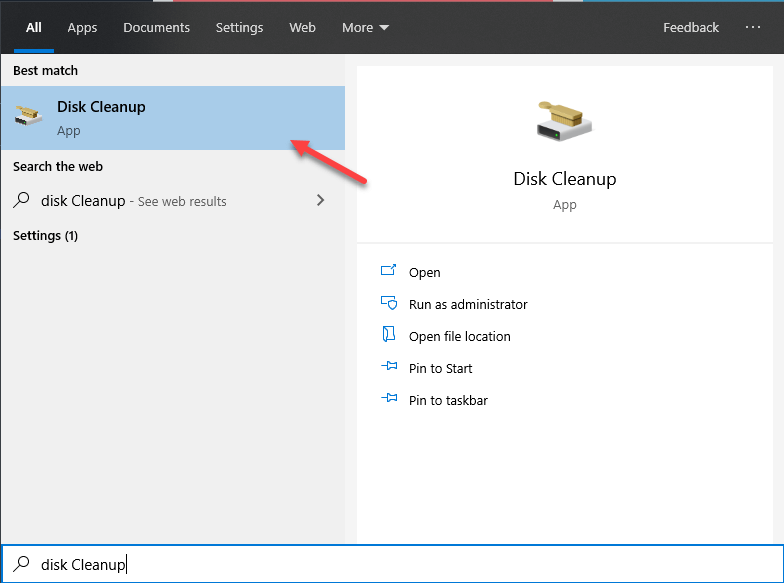
Schritt 2: Wählen Sie dann ein Laufwerk aus, das Sie bereinigen möchten.
Schritt 3: Jetzt beginnt das Reinigungstool mit dem Scannen Ihrer Dateien und zeigt Ihnen die Elemente, die entfernt werden können.
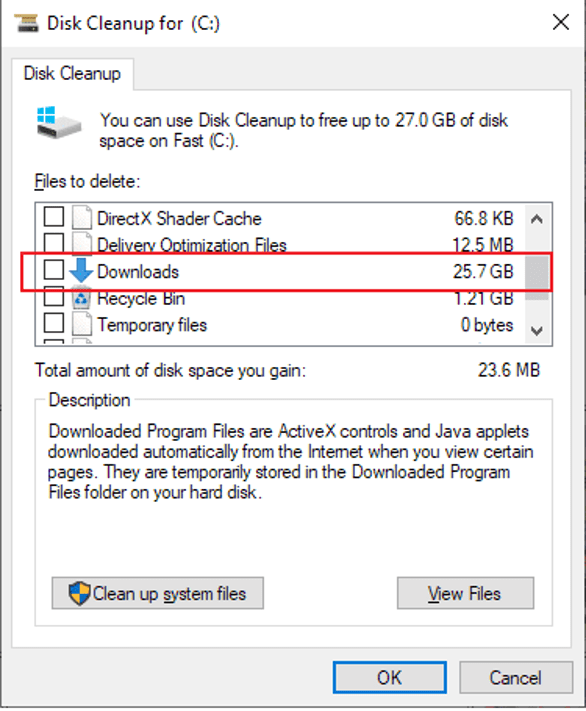
Zuvor stellt das Entfernen der Dateien lediglich sicher, dass jede von ihnen überprüft wird. Und Sie können auch jede Software von Drittanbietern verwenden, wir empfehlen CCleaner, den besten Reiniger für Windows-PCs, um unerwünschte Dateien und Programme zu bereinigen. Darüber hinaus können Sie auch Cloud-Speicher verwenden, insbesondere für größere Dateien. Wenn Ihr HP-Laptop nach dem Bereinigen der Festplatte immer noch langsam läuft, führen Sie den nächsten Fix aus.
Lesen Sie auch: Wie mache ich einen Screenshot auf einem Windows HP Laptop?
Tipp 6: Browser-Cache löschen
Wenn Ihr HP-Laptop langsam läuft, insbesondere wenn Sie im Internet surfen. Dann wird erwartet, dass es aufgrund des Browser-Cache passiert. Wenn dies der Fall ist, versuchen Sie, den Browser-Cache zu löschen, obwohl die Lösung etwas seltsam klingen mag, aber für viele HP-Benutzer funktioniert hat. Um dies in Google Chrome zu tun, drücken Sie einfach gleichzeitig STRG + UMSCHALT + ENTF und klicken Sie auf Daten löschen.
Der Screenshot unten zeigt, wie man den Browser-Cache in Google Chrome löscht, aber möglicherweise sollten die Schritte für andere Webbrowser die gleichen sein.
HP-Laptop läuft langsam Problem: BEHOBEN
Das ist also eine vollständige Anleitung zur Behebung von Problemen mit HP-Laptops, die langsam laufen. Hoffentlich stört Sie die langsame Leistung Ihres HP-Laptops nicht mehr. Die oben genannten Tipps zur Fehlerbehebung helfen Ihnen dabei, Ihren Laptop schneller laufen zu lassen.
Teilen Sie uns im Kommentarbereich unten mit, welche Lösung für Sie am besten funktioniert hat. Wenn Sie Fragen haben, dann erwähnen Sie diese auch in den Kommentaren. Wir würden uns freuen, Ihre Fragen zu klären.
Abonnieren Sie in der Zwischenzeit unseren Newsletter, um die neuesten technischen Updates zu erhalten. Folgen Sie uns auch auf Instagram, Facebook, Twitter und Pinterest Instant Response.
